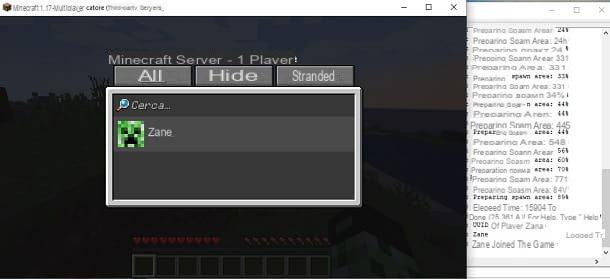Créez des modèles 3D à partir de votre ordinateur
Vous souhaitez découvrir comment créer des modèles 3D à partir d'un ordinateur ? Donc ce que je peux vous conseiller de faire c'est de vous fier Faceworx, un logiciel qui, en fait, vous permet de transformer vos photos en un splendide visage 3D. C'est gratuit, pour les systèmes d'exploitation Windows uniquement, et vous permet de définir les contours du visage et d'ajuster les points sur le visage. Vous me demandez comment l'utiliser ? Je vous le dis tout de suite, c'est très facile.
Tout d'abord, allez sur la page de téléchargement du programme attaché au site Softpedia et appuyez sur le bouton Télécharger situé en haut à gauche puis sélectionnez le bouton Miroir Sotpedia (États-Unis) dans la case qui apparaît à l'écran et attendez que le logiciel soit téléchargé sur votre ordinateur.
Une fois le téléchargement terminé, ouvrez le fichier exécutable que vous venez d'obtenir et, dans la fenêtre qui s'ouvre, cliquez sur le bouton OK. Maintenant, cliquez sur le bouton Suivant et acceptez la licence d'utilisation du programme en cochant la case I accept the agreement. Puis cliquez à nouveau sur Suivant, Alors installer, le Oui et enfin sur finition pour terminer l'installation.
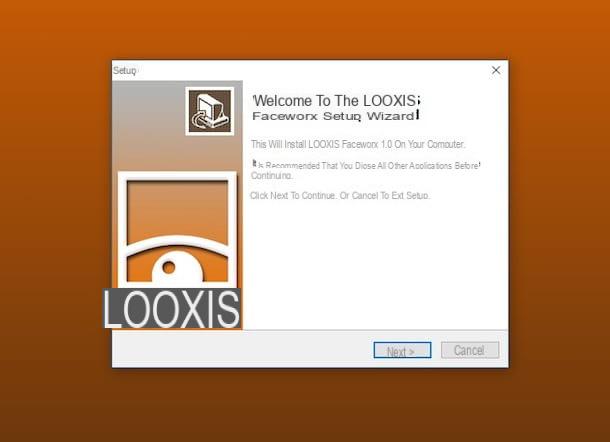
À ce stade, ouvrez Faceworx via son icône sur le bureau (ou appelez-le depuis le menu Démarrer) et commencez à vous amuser. Cliquez sur l'article Chargement avant… menu Modèle, téléchargez votre photo de face et modélisez-la grâce au schéma situé à gauche de la fenêtre et aux aperçus situés à droite. Pour créer les parties latérales de votre visage en 3D, vous devez plutôt cliquer sur l'élément Côté charge… menu Modèle et téléchargez votre photo de côté.
Appuyez ensuite sur le bouton avec le treillis que vous trouvez dans la barre d'outils Faceworx, dans la partie supérieure de la fenêtre, et ajustez le motif supplémentaire qui a été ajouté sur la photo en positionnant les différents points en correspondance avec le nez, la bouche, la mâchoire, les yeux, etc.

Lorsque vous êtes satisfait du résultat, il vous suffit de l'enregistrer en cliquant sur l'élément Enregistrer sous… menu Déposez le. De cette façon, vous irez enregistrer le visage 3D généré dans le format compatible avec le programme uniquement. Si vous préférez enregistrer votre visage 3D au format .obj, cliquez toujours sur le menu Déposez le mais choisis la voix Exportation….
Créer des modèles 3D à partir du Web
Au lieu de télécharger des programmes spéciaux pour votre ordinateur, souhaitez-vous créer vos modèles 3D via le Web ? Comme prévu au départ, la chose est très faisable. Vous me demandez comment ? Eh bien, utilisez simplement des services en ligne spéciaux et c'est tout. Parmi les différents disponibles, je vous recommande fortement d'utiliser Reconstruction de visage 3D à partir d'une seule image. Il est gratuit, développé par des chercheurs de l'Université de Nottingham et de l'Université de Kingston au Royaume-Uni, et vous permet de transformer une photo de face d'un visage en un modèle 3D en quelques secondes. Le modèle généré peut ensuite être tourné et observé sous différentes perspectives ainsi que téléchargé localement.
Pour l'utiliser, visitez d'abord la page Web du service, cochez la case Je ne suis pas un robot, cliquez sur le bouton Choisir un fichier / Ouvrir un fichier, choisissez la photo de face enregistrée sur votre ordinateur que vous souhaitez transformer en modèle tridimensionnel et appuyez sur le bouton Télécharger image.
Attendez ensuite quelques instants que la procédure de téléchargement soit lancée et terminée et sur la page qui s'ouvrira vous vous retrouverez enfin en présence de votre modèle en trois dimensions. Utilisez ensuite la barre de réglage à droite pour définir si et de combien vous souhaitez séparer le visage 3D de la photo ci-dessous et laissez ou décochez la case de la case Afficher l'image de fond pour déterminer s'il faut ou non quitter l'arrière-plan.

Si, par contre, vous souhaitez télécharger le modèle tridimensionnel de votre visage sur votre ordinateur, vous devez cliquer sur le bouton Télécharger le fichier OBJ Wavefrnt qui est en haut à droite. Ce que vous obtiendrez sera un fichier au format .obj.
Et si le service dont je viens de vous parler ne vous a pas particulièrement impressionné car vous recherchez une solution offrant une plus grande marge de personnalisation, essayez PhotoFace et vous verrez que vous ne le regretterez pas. Il s'agit d'un autre outil en ligne totalement gratuit grâce auquel vous pouvez générer un visage 3D, animé et peut-être même parlant, le tout à partir de votre propre photo.
La seule chose dont vous devez tenir compte dans ce cas précis est que pour fonctionner, vous devez flash Player installé sur votre ordinateur (si vous pensez avoir besoin de plus d'informations à ce sujet, lisez mon article sur le sujet). Alternativement, vous pouvez utiliser un navigateur qui l'intègre "en standard" (par ex. Chrome).
Pour l'utiliser, connectez-vous d'abord sur le site de PhotoFace puis choisissez, en cliquant sur les boutons en haut à gauche, si vous souhaitez télécharger la photo que vous souhaitez utiliser directement depuis votre ordinateur (Ajouter la photo), s'il faut en prendre un pour le moment en utilisant la webcam connectée au PC (Webcam) ou s'il faut télécharger l'image à partir du Web (Rechercher). Enfin, vous pouvez également utiliser des images pré-chargées, il vous suffit de sélectionner celle que vous préférez parmi les différentes propositions ci-dessous.
Indiquez ensuite si le visage représenté sur la photo est celui d'un homme ou d'une femme et appuyez sur Suivant deux d'affilée. Cliquez ensuite sur la case Photo par défaut ainsi vous pouvez voir l'aperçu en trois dimensions du visage 3D qui apparaîtra au centre de l'écran.

Si cela vous intéresse, je tiens à souligner que vous pouvez également déguiser le visage tridimensionnel généré en célébrité. Pour cela, il suffit de cliquer sur la case Soyez une célébrité placé en haut à droite et choisissez le personnage que vous préférez. Drôle, non?
Continuez ensuite pour personnaliser l'expression du visage en utilisant les commandes appropriées sur la gauche. Faites de même avec les éléments esthétiques à l'aide des commandes situées un peu plus bas. Si vous le souhaitez, vous pouvez également ajouter un arrière-plan en choisissant parmi ceux de la liste fournie.
Si vous souhaitez également faire parler le visage tridimensionnel créé, sélectionnez le lien de référence dans la section Ajouter de l'audio et c'est fait. Pour être plus précis, en appuyant sur Pré-enregistreur vous pouvez charger un fichier audio déjà enregistré sur votre ordinateur en cliquant sur Tapez vous pouvez taper un texte à prononcer et cliquer sur Utiliser le micro vous pouvez faire un enregistrement vocal pour le moment via le microphone connecté au PC.
Enfin, indiquez si vous souhaitez enregistrer le visage 3D créé sous forme d'image ou sous forme de vidéo en cliquant sur le lien dans le premier cas Télécharger l'image et dans la seconde sur "télécharger la vidéo", vous les trouverez tous les deux dans la partie inférieure droite de l'écran. Cliquez ensuite sur OK pour valider le choix effectué. Je signale également la possibilité de tout partager via email, Facebook, lien direct ou code d'intégration. Pour ce faire, il suffit de sélectionner le bon lien parmi ceux disponibles.
Créer des modèles 3D à partir d'un mobile
Et qu'en est-il de la possibilité de créer des modèles 3D depuis un mobile ? Si c'est le cas, la meilleure application est sans aucun doute Myidol ∙ Créateur d'avatar 3D. Il s'agit d'une application gratuite disponible uniquement pour les appareils iOS à travers laquelle vous pouvez créer de beaux personnages en trois dimensions, des avatars en bref, avec des apparences plutôt réalistes à partir de votre propre photo. Cependant, le personnage tridimensionnel renvoyé n'inclut pas seulement le visage mais aussi le reste du corps et il est possible de faire des personnalisations infinies.
Pour utiliser l'application, téléchargez-la en appuyant sur le lien que je viens de vous fournir directement depuis l'écran de votre iPhone ou iPad, installez-la et démarrez-la, puis appuyez sur le bouton Appuyez pour créer votre avatar attaché à l'écran que vous voyez apparaître et positionné devant la caméra frontale de l'appareil en essayant d'aligner le nez, les yeux, le front et la bouche avec les guides sur l'écran. Appuyez ensuite n'importe où sur l'écran pour prendre une photo de vous-même. Si vous préférez, vous pouvez également importer une photo déjà prise à partir de la pellicule iOS en appuyant sur l'aperçu en bas à droite.
Une fois cela fait, attendez que l'application traite l'image puis déplacez les points ajoutés sur la photo en traçant exactement les contours du visage. Il indique également si la personne représentée sur l'image est un homme ou une femme en appuyant sur le bon bouton ci-dessous et une fois la procédure terminée, vous verrez votre personnage en trois dimensions.

Continuez en faisant toutes les personnalisations nécessaires à l'aide des menus et des commandes en bas. Vous pouvez, par exemple, changer vos vêtements, la couleur de vos yeux, votre coupe de cheveux, vos chaussures usagées, etc. Aide-toi à serrer quelques boutons [+] e [-] qui se trouvent à droite pour augmenter et/ou diminuer le zoom afin de mieux visualiser les différents détails.
Enfin, appuyez sur le libellé OK en haut à droite, attribuez un nom au personnage et appuyez sur coche verte. Utilisez ensuite les différentes options sur l'écran pour changer l'arrière-plan, ajouter des autocollants et autres éléments décoratifs, pour enregistrer l'image dans le rouleau ou pour tout partager sur les réseaux sociaux.
Autres solutions
Comme je vous avais déjà un antidote au début du guide, pour conclure, je voudrais souligner, au cas où cela vous intéresserait, d'autres ressources utiles pour créer des modèles 3D, non seulement des votes mais aussi divers autres éléments et objets . Ce sont des outils d'un caractère résolument plus professionnel que ceux que j'évoquais dans les lignes précédentes mais pas pour cela difficile à utiliser, ou du moins pas tous.
En tout cas, si cela vous intéresse et que vous souhaitez donc approfondir la question ainsi qu'élargir vos connaissances sur le sujet, je vous suggère fortement de lire mon article entièrement dédié aux programmes de dessin en 3D à travers lequel j'ai procédé à votre entretien sur le logiciel en question en détail.

Vous pouvez ensuite trouver d'autres solutions intéressantes dans mon article sur la création de dessins 3D et dans mon guide axé sur les programmes d'animation 3D. Jetez-y au moins un coup d'œil, vous verrez que vous ne le regretterez pas.
Comment créer des modèles 3D